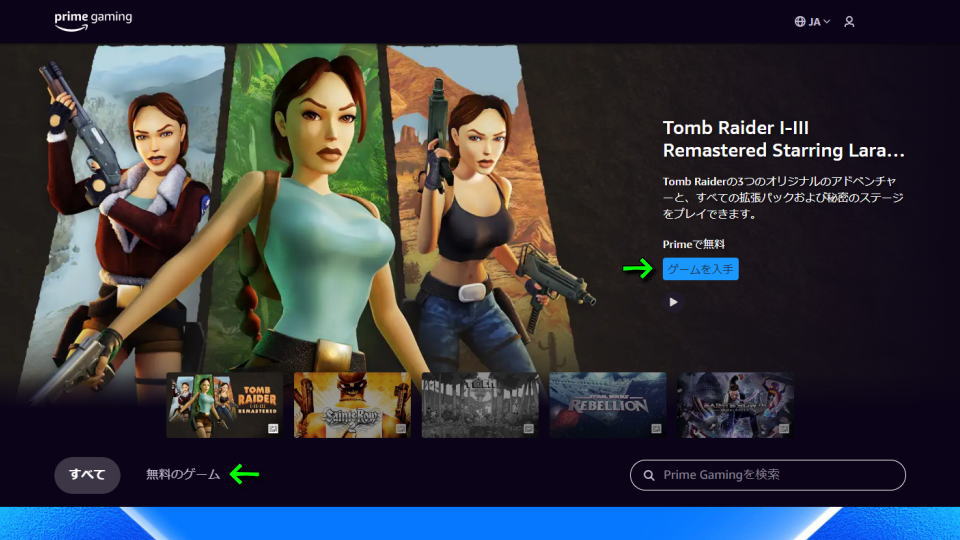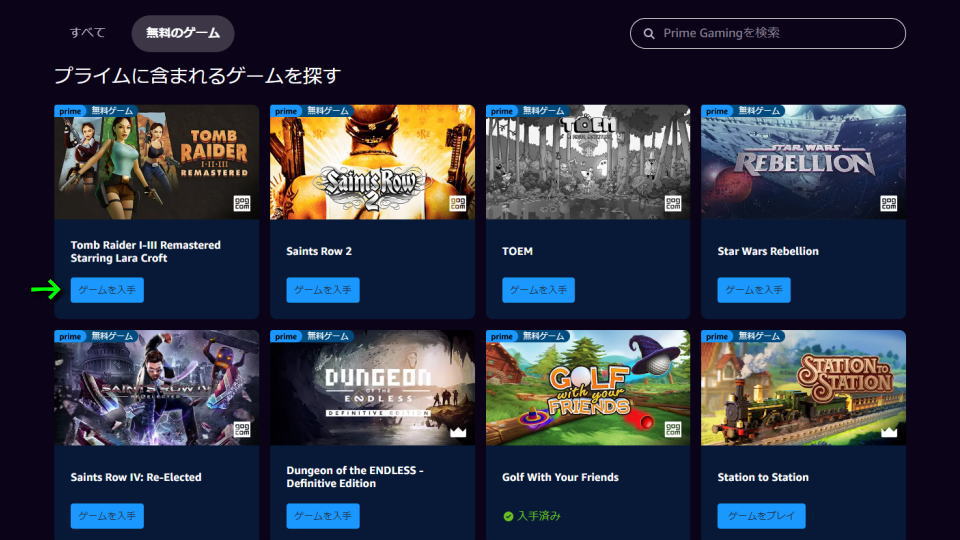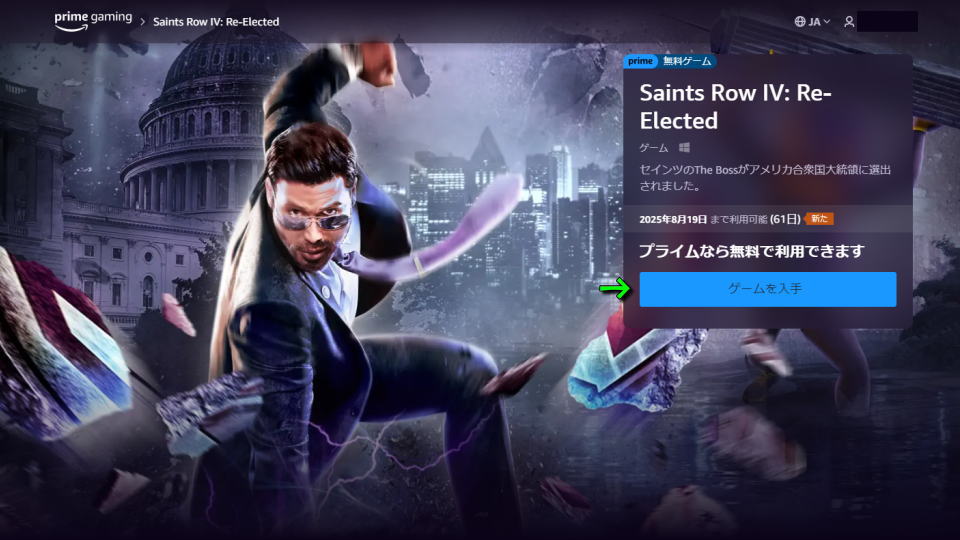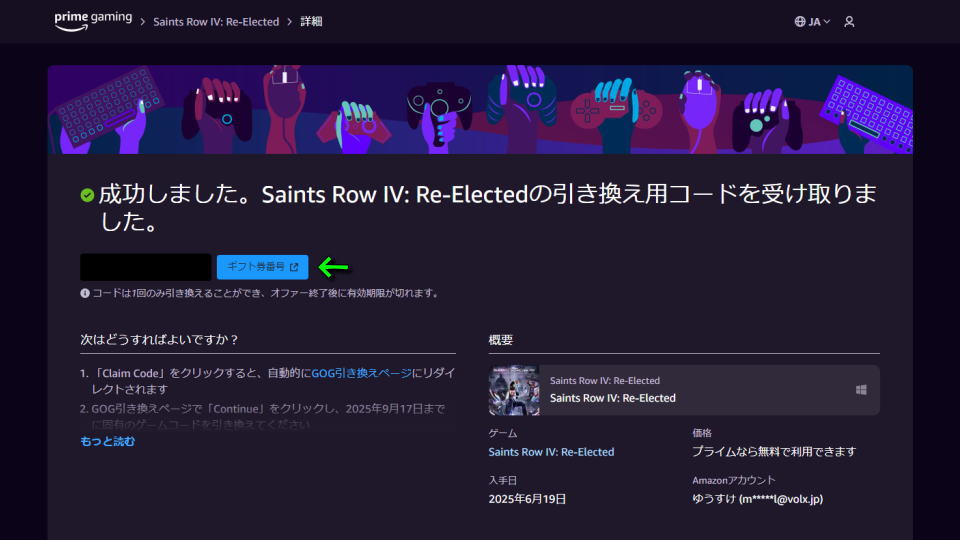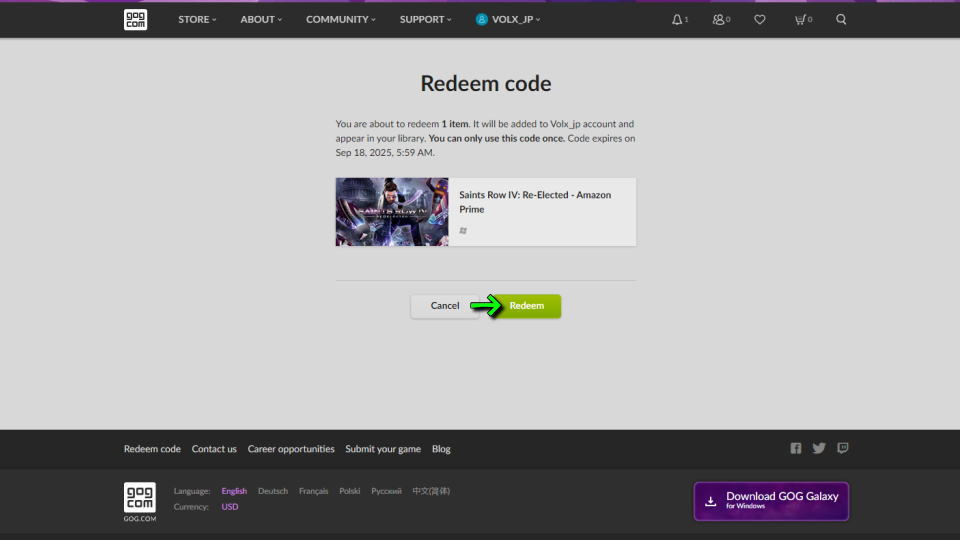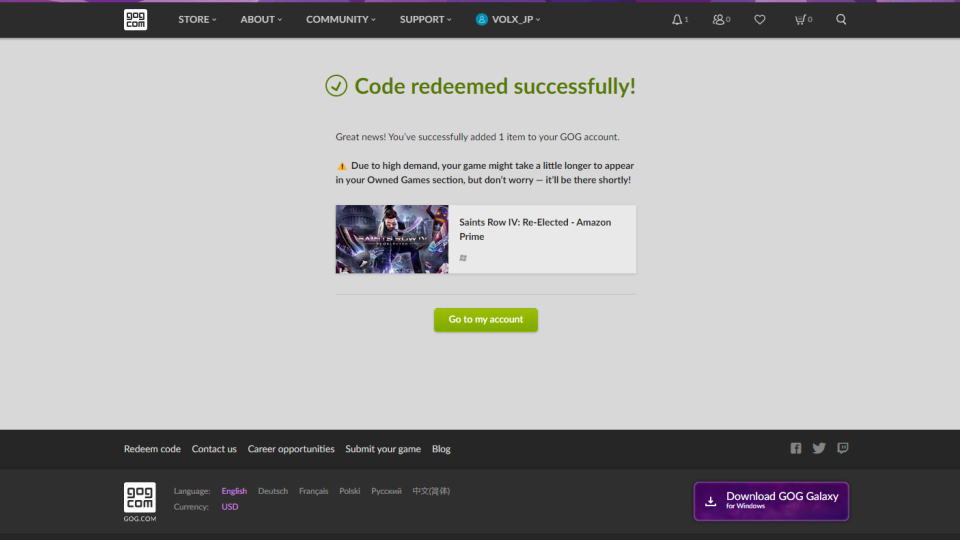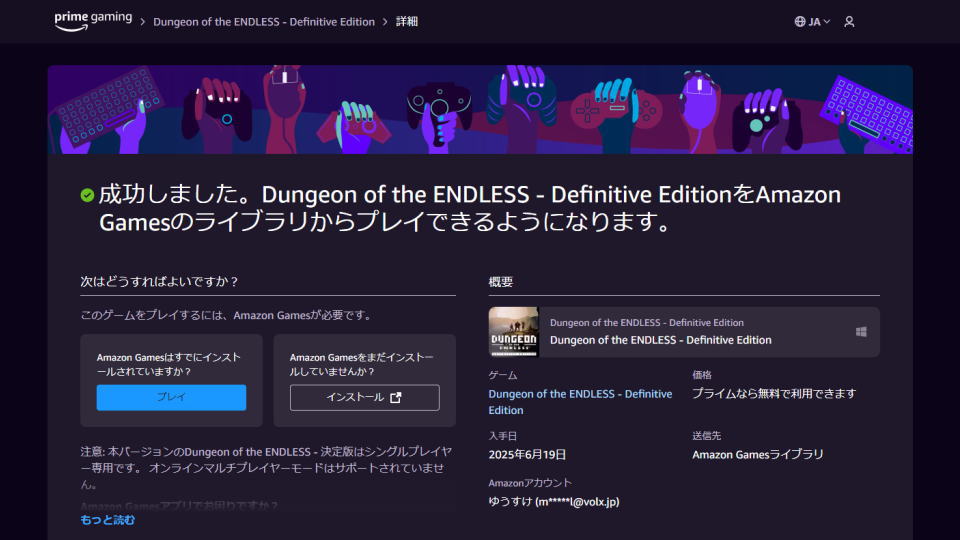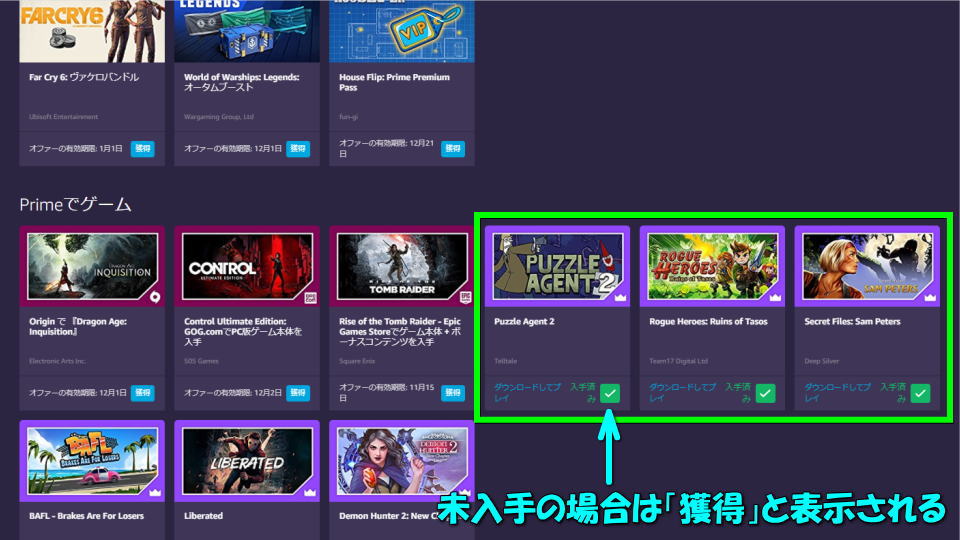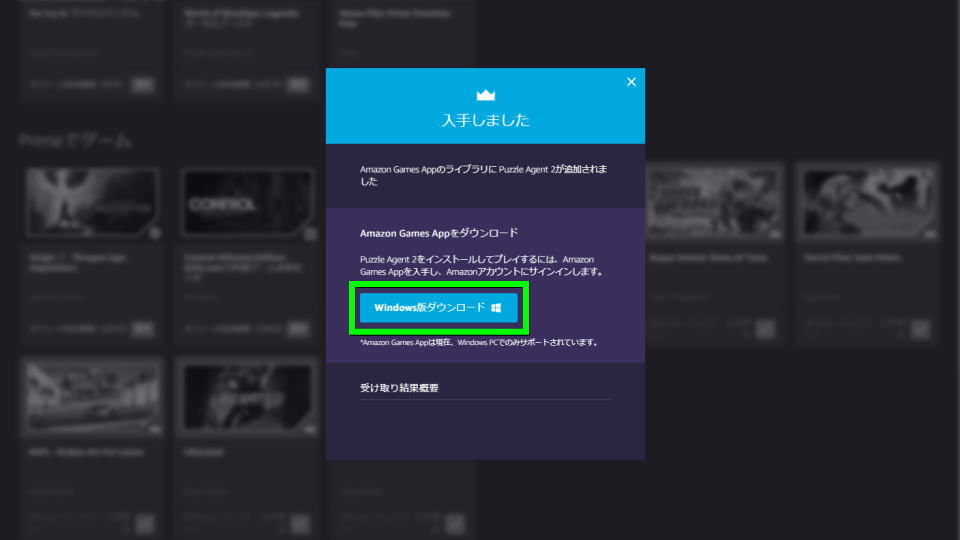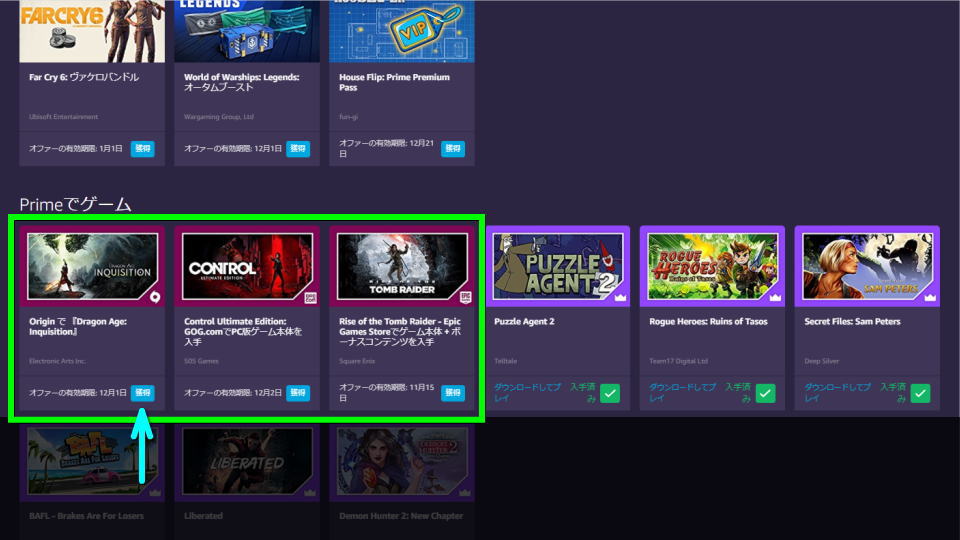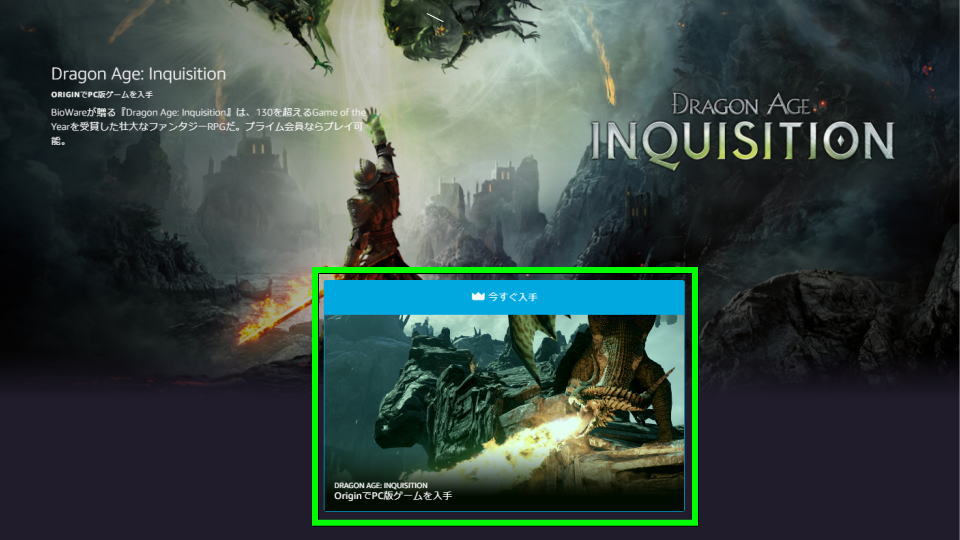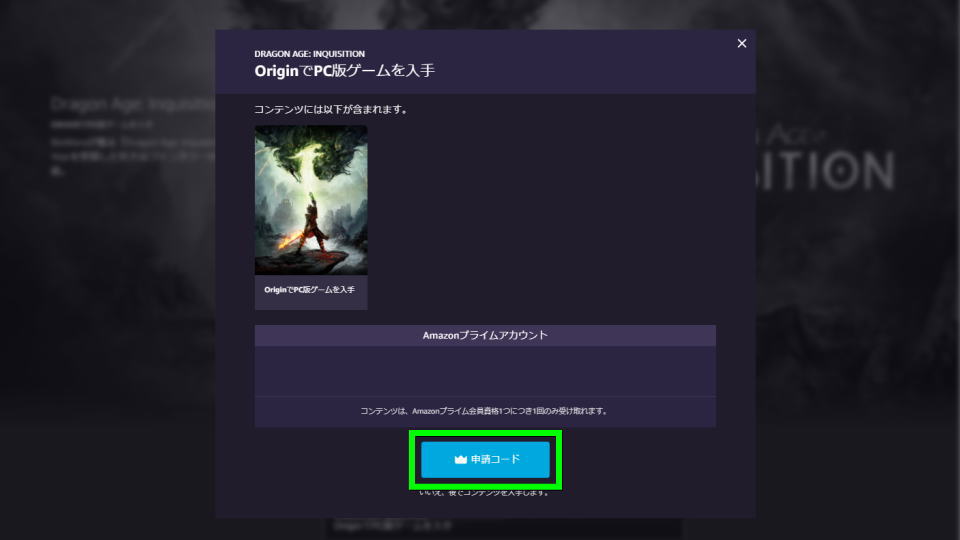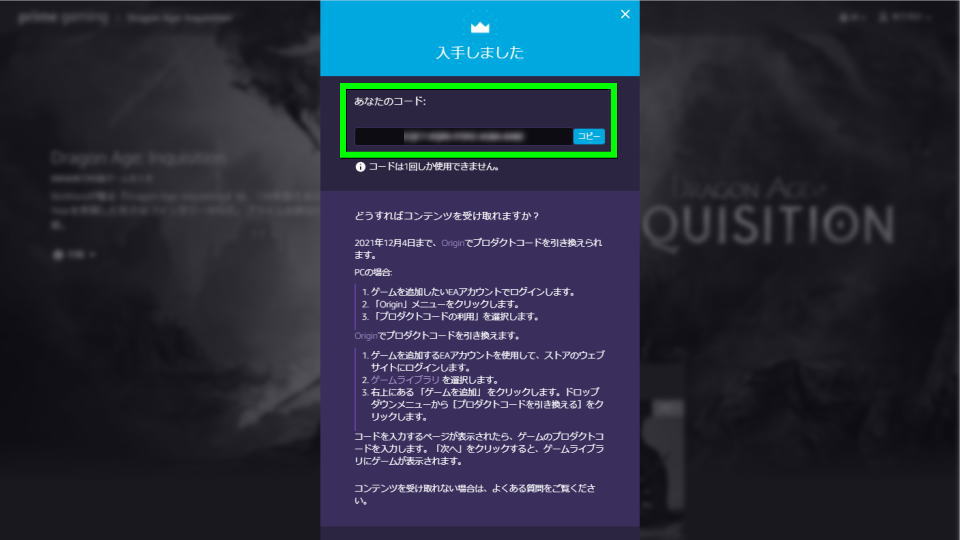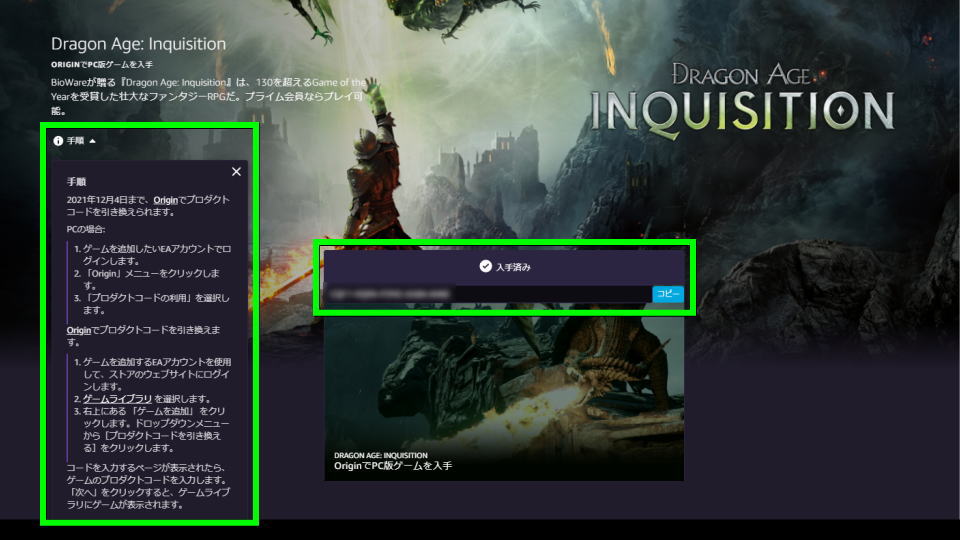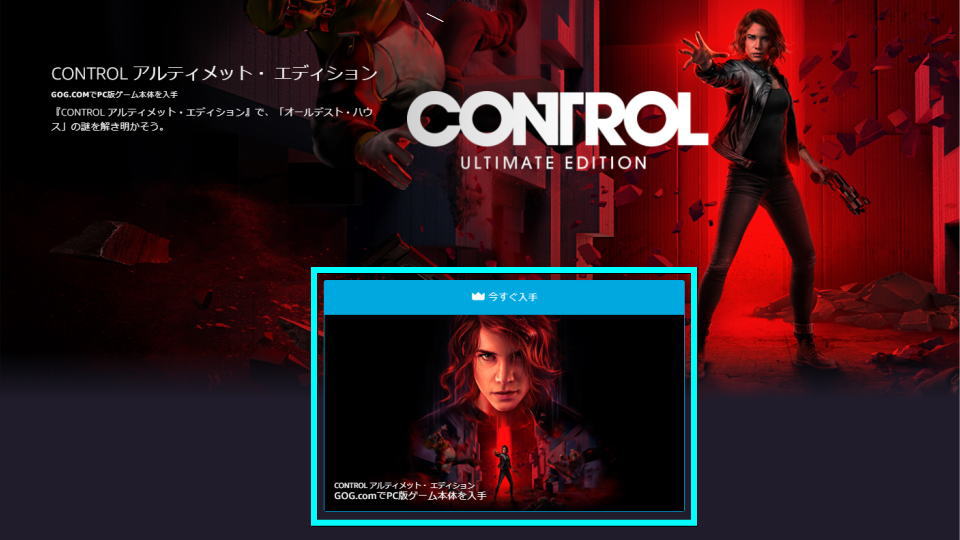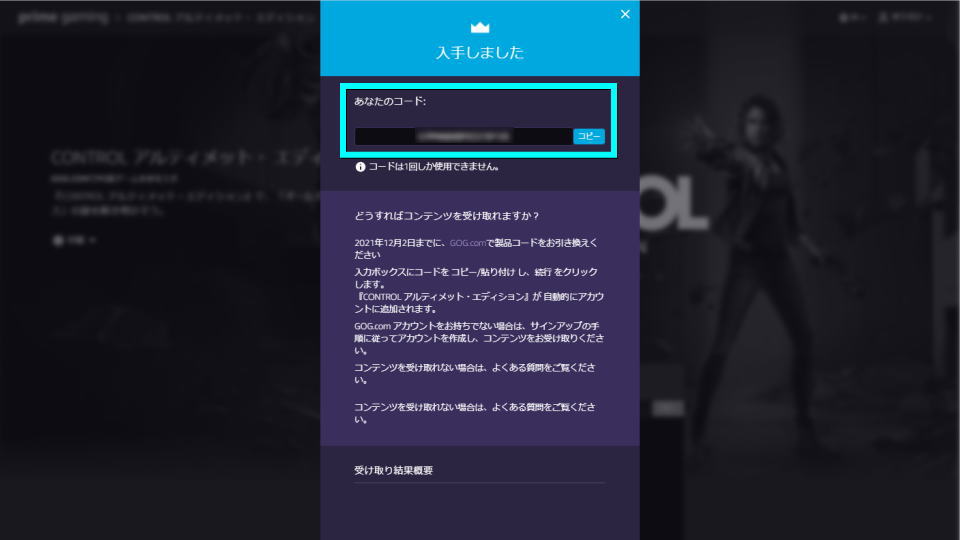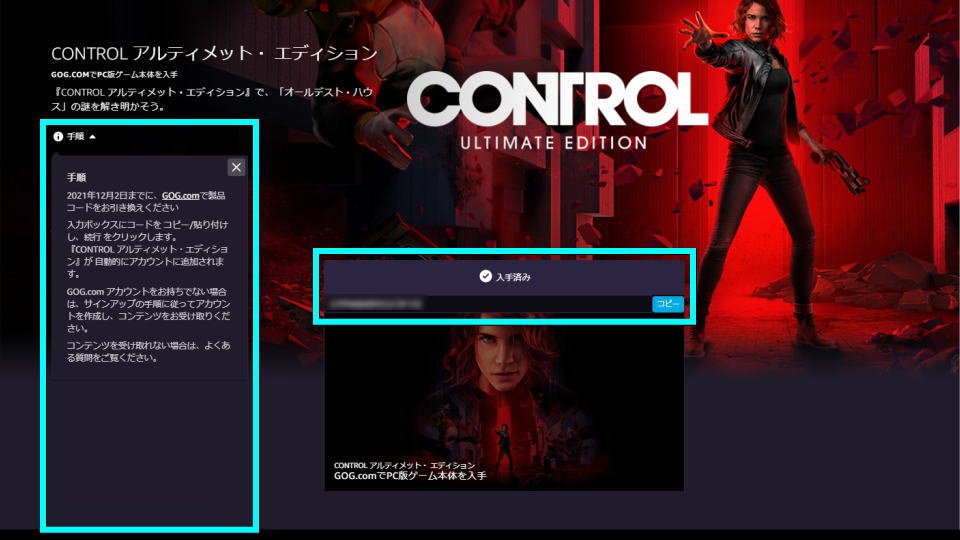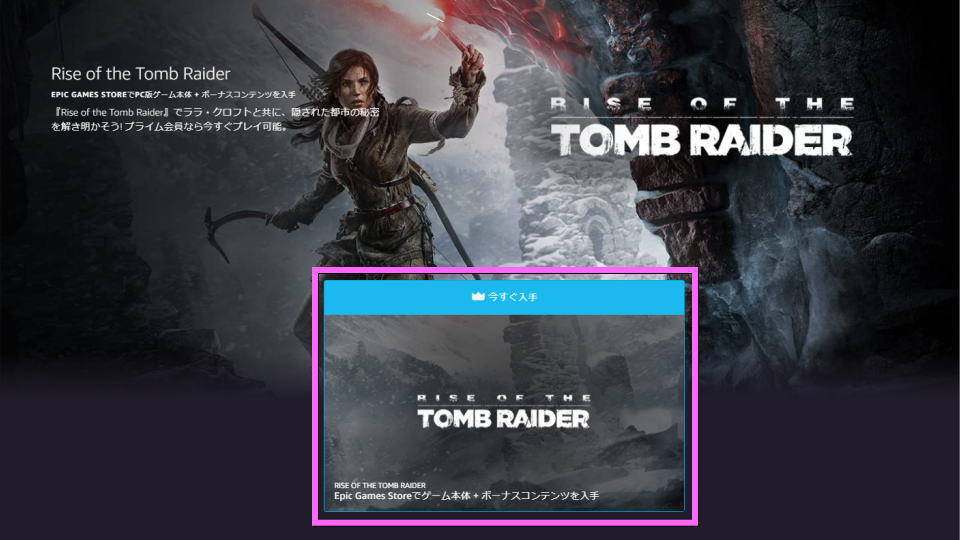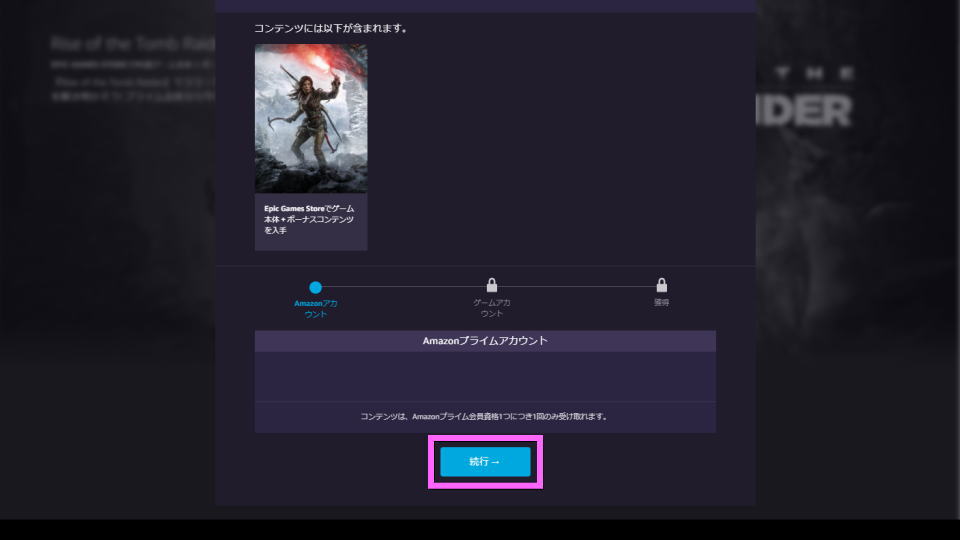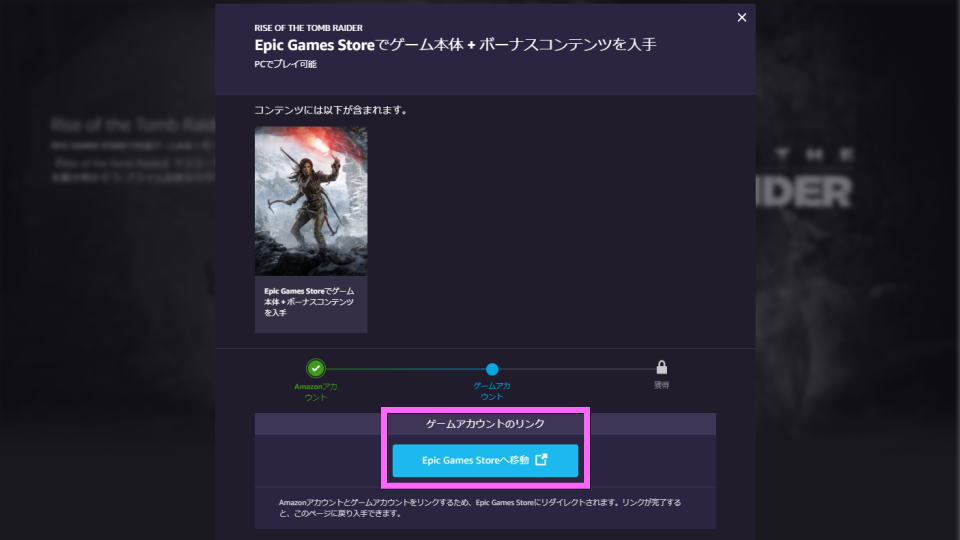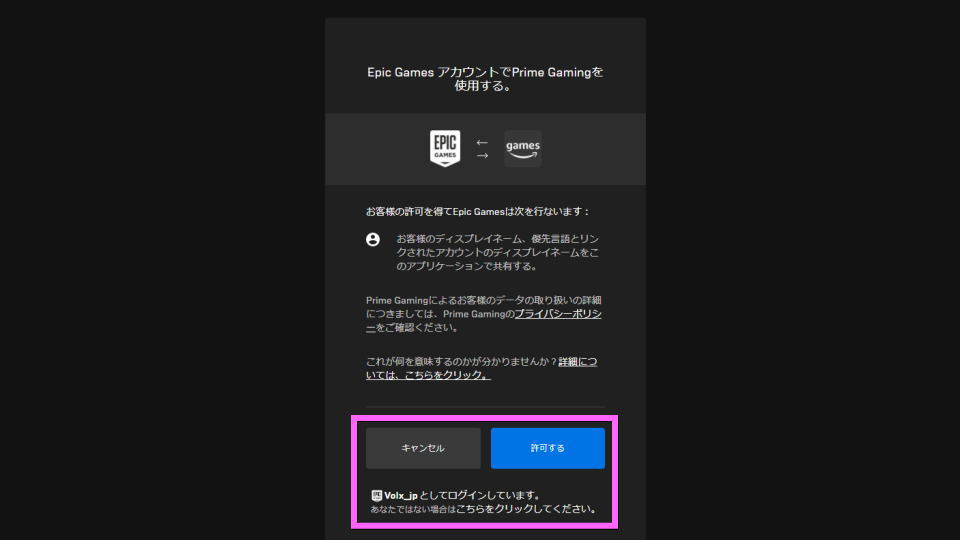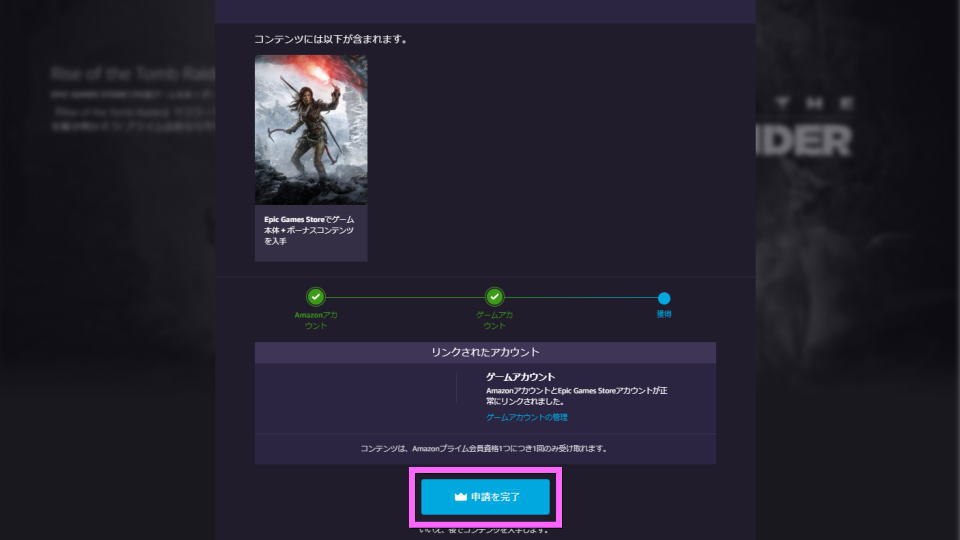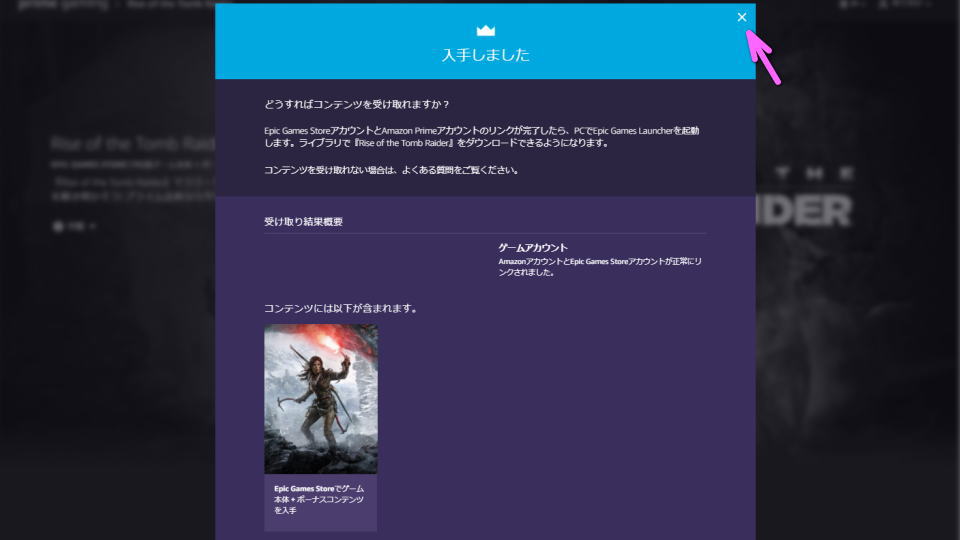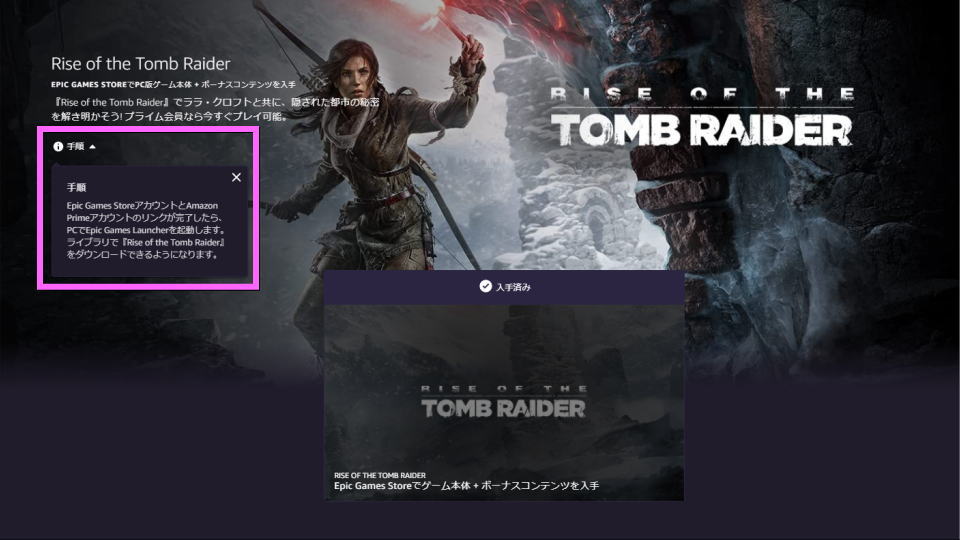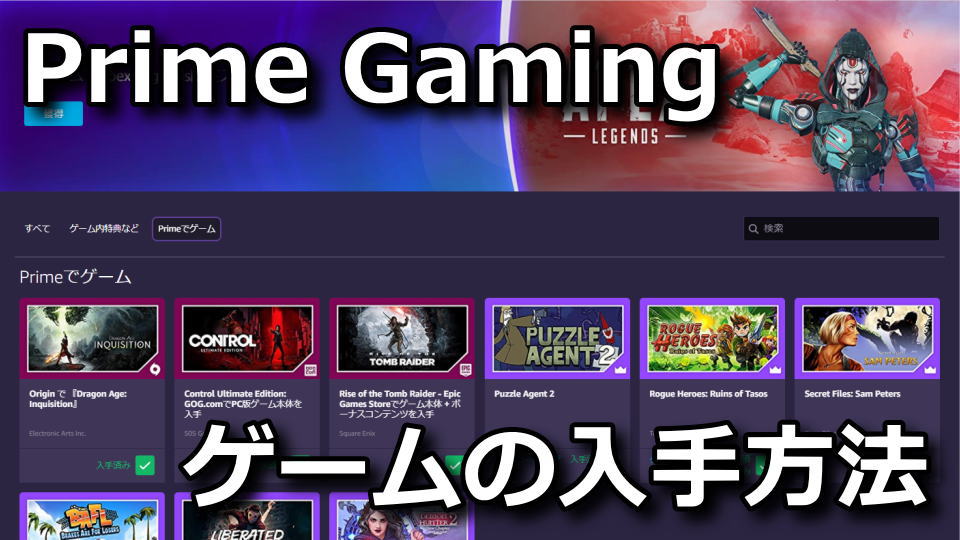
Amazonで様々な恩恵が受けられる「プライム会員」の特典の中で、ゲームに特化しているPrime Gaming。
今回の記事では「Prime Gaming」でOriginやGOG、Epicなどのゲームを無料で入手する方法を解説します。
ゲームを無料で入手する準備
Apex LegendsやCoDなどのゲーム内特典やゲーム自体を入手するには「Prime Gaming」を利用します。
Prime Gamingは元々Twitch Primeという名で展開していたサービスで、現在はAmazonが運営しています。
このPrime GamingはAmazonのプライム会員特典の一部ですから、すでに会員であれば追加加入は不要です。

ゲームを無料で入手する方法
ゲームを無料で入手するため、まず「Prime Gaming」にアクセスします。
Prime Gamingに移動したら、画面中央右の「ゲームを入手」か画面下部の「無料のゲーム」を選択します。
後者の無料のゲームを選択すると対象のゲームが抽出されますから、改めて「ゲームを入手」を選択します。
無料配布対象のゲームに移動したら、もう一度「ゲームを入手」を選択します。
ここで『成功しました。~の引き換え用コードを受け取りました』と表示されたら「ギフト券番号」に進みます。
すると、GOG.comに移動しますから『Redeem code』の画面で「Continue」を選択します。
Continueを選択するとゲームの有効化を確認されますから「Redeem」で確定します。
その結果『Code redeemed successfully!』と表示されたら、ゲームの有効化は可能です。
一方で「ゲームを入手」を選択したときに『成功しました。~をAmazon Gamesのライブラリからプレイできるようになります』と表示されたら何もする必要はありません。
定期的にPrime Gamingを確認して「ゲームを入手」のボタンがなくなれば、配布対象の回収は完了です。
過去の情報
記事を最初に公開していた際の「過去の情報」です。
ゲームを受け取る方法
Prime Gamingで入手できるゲームには2種類あるため、ゲームを入手する方法が簡単なほうから案内します。
上のボタンから「Prime Gaming」に移動したら、画面を下にスクロールします。
すると「Primeでゲーム」という項目がありますから、各画像に王冠の付いたゲームの「獲得」を選択します。
するとすぐにゲームが入手できますから、獲得のボタン左にある「ダウンロードしてプレイ」から「Windows版のダウンロード」に進みましょう。
各プラットフォーム向けのゲーム
各プラットフォーム向けのゲームとは、先程と違い王冠の付いていないほうのゲームです。
Origin用のゲームを入手する方法
まず「Origin用のゲーム」を入手するには、対象のタイトルのページで「今すぐ入手」を選択します。
画面上にログインしているAmazonプライムアカウントが表示されたら、内容を確認して「申請コード」を選択します。
するとあなたのコードという場所に、Originで有効なプロダクトコードが表示されます。
あとは画面左の手順を参考にして「Origin」に移動し、プロダクトコードを有効化しましょう。
GoG.com用のゲームを入手する方法
つぎに「GoG.com用のゲーム」を入手するには、対象のタイトルのページで「今すぐ入手」を選択します。
するとすぐに「入手しました」と表示され、GoG.comで有効な製品コードが入手できます。
あとは画面左の手順を参考にして「GoG.com」に移動し、製品コードを有効化しましょう。
Epic Games Store用のゲームを入手する方法
最後に「Epic Games Store用のゲーム」を入手してみましょう。
最初の手順はこれまでと同様に、対象のタイトルのページに進んで「今すぐ入手」です。
するとAmazonプライムアカウントの確認に進みますから「続行」を選択します。
Amazonプライムアカウントにログインしたら「Epic Games Storeへ移動」を選択します。
Epic Games Storeに移動すると、Amazonプライムアカウントとのリンクに関する確認画面が表示されます。
画面最下部の「Epic Gamesで使用しているユーザー名」を確認し、右側の「許可する」を選択します。
AmazonプライムアカウントとEpic Games Storeとリンクされ、Prime Gamingに戻ったら「申請を完了」を選択します。
申請が受理され「入手しました」が表示されたら、画面を閉じます。
その後画面左の「手順」から、入手したゲームに関する内容が確認できます。

🛒人気の商品が日替わりで登場。毎日お得なタイムセール
📖500万冊の電子書籍が読み放題。Kindle Unlimited
🎵高音質な空間オーディオを体験しよう。Amazon Music Unlimited
🎧移動中が学習時間。Audible 30日間無料体験キャンペーン
📕毎日無料で読めるマンガアプリ「Amazon Fliptoon」